 Tutoriel système
Tutoriel système
 Série Windows
Série Windows
 ESP8266 Construction de l'environnement de développement sous Windows
ESP8266 Construction de l'environnement de développement sous Windows
ESP8266 Construction de l'environnement de développement sous Windows
1. Téléchargement du SDK
Le responsable fournit deux types de SDK au choix: la version OS et la version non OS, comme indiqué dans la figure ci-dessous:
 Nous avons choisi la version OS, à savoir le SDK RTOS ESP8266, et avons cliqué sur le lien pour sauter sur GitHub pour le téléchargement.
Nous avons choisi la version OS, à savoir le SDK RTOS ESP8266, et avons cliqué sur le lien pour sauter sur GitHub pour le téléchargement.
 La dernière version actuelle est v3.4, la décompressez-la à l'emplacement approprié, comme indiqué dans la figure ci-dessous:
La dernière version actuelle est v3.4, la décompressez-la à l'emplacement approprié, comme indiqué dans la figure ci-dessous:
 2. Installez la chaîne d'outils de développement dans Windows System
2. Installez la chaîne d'outils de développement dans Windows System
Étant donné que Windows Systems n'a pas d'environnement de fabrication, une chaîne d'outils intégrée est requise.
//m.sbmmt.com/link/510b67b97266d086ba20a6e589756f39
 Après décompression, le dossier MSYS32 sera généré automatiquement, qui contient la chaîne d'outils. Nous le plaçons sur le disque D comme indiqué dans la figure ci-dessous:
Après décompression, le dossier MSYS32 sera généré automatiquement, qui contient la chaîne d'outils. Nous le plaçons sur le disque D comme indiqué dans la figure ci-dessous:
 3. Téléchargez la chaîne d'outils dédiée ESP8266
3. Téléchargez la chaîne d'outils dédiée ESP8266
 Selon les différentes versions SDK, deux chaînes d'outils sont fournies et nous avons choisi la première chaîne d'outils qui correspond au SDK V4.3 téléchargé ESP8266.
Selon les différentes versions SDK, deux chaînes d'outils sont fournies et nous avons choisi la première chaîne d'outils qui correspond au SDK V4.3 téléchargé ESP8266.
Après la décompression, le fichier de chaîne d'outils est situé dans le dossier Xtensa-LX106-Elf, comme indiqué dans la figure suivante:
 Copiez l'intégralité du dossier Xtensa-LX106-Elf dans le répertoire OPT dans le dossier MSYS32.
Copiez l'intégralité du dossier Xtensa-LX106-Elf dans le répertoire OPT dans le dossier MSYS32.
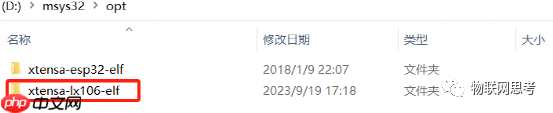 4. Démarrez Mingw32.exe dans le répertoire MSYS32 pour initialiser l'environnement
4. Démarrez Mingw32.exe dans le répertoire MSYS32 pour initialiser l'environnement
5. Définir les variables d'environnement
Configurez dans le fichier ESP32_Toolchain.sh sous le répertoire \ msys32 \ etc \ profil.d, et ajustez-le en fonction de la situation réelle, comme indiqué sur la figure ci-dessous:
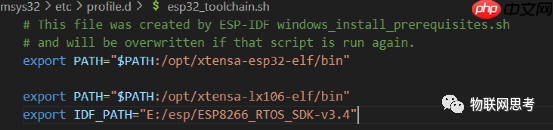 6. Compiler le programme Hello World Sample
6. Compiler le programme Hello World Sample
Démarrez Mingw32.exe dans le répertoire MSYS32, et toutes les opérations de compilation sont effectuées dans ce terminal. Entrez le répertoire Hello World Exemple du SDK et entrez, faites tout pour compiler:
 Si une erreur se produit, il est invité à installer le fichier de dépendance. Exécuter Python -M PIP Install --User -R $ idf_path / exigences.txt pour installer ces dépendances.
Si une erreur se produit, il est invité à installer le fichier de dépendance. Exécuter Python -M PIP Install --User -R $ idf_path / exigences.txt pour installer ces dépendances.
Entrez à nouveau et la compilation est réussie.
 7. Configurer le SDK
7. Configurer le SDK
Entrez faire Menuconfig dans le terminal, configurer le numéro de port série et brûler le taux de bauds et définir le numéro de port série en fonction de la situation réelle. COM3 est utilisé ici, comme indiqué dans la figure ci-dessous:
 Définissez le taux de bauds du port série imprimé par le terminal.
Définissez le taux de bauds du port série imprimé par le terminal.
 Une fois la configuration terminée, enregistrez et sortez.
Une fois la configuration terminée, enregistrez et sortez.
8. brûler le programme
Après avoir correctement connecté la carte de développement ESP8266, entrez, faites du flash dans le terminal pour le brûler, comme indiqué dans la figure ci-dessous:
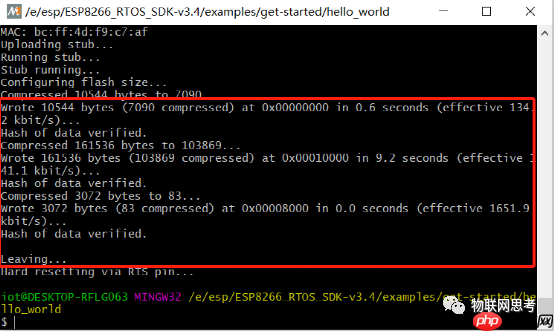 9. Affichez la sortie via l'assistant de port série
9. Affichez la sortie via l'assistant de port série

Ce qui précède est le contenu détaillé de. pour plus d'informations, suivez d'autres articles connexes sur le site Web de PHP en chinois!

Outils d'IA chauds

Undress AI Tool
Images de déshabillage gratuites

Undresser.AI Undress
Application basée sur l'IA pour créer des photos de nu réalistes

AI Clothes Remover
Outil d'IA en ligne pour supprimer les vêtements des photos.

Stock Market GPT
Recherche d'investissement basée sur l'IA pour des décisions plus intelligentes

Article chaud

Outils chauds

Bloc-notes++7.3.1
Éditeur de code facile à utiliser et gratuit

SublimeText3 version chinoise
Version chinoise, très simple à utiliser

Envoyer Studio 13.0.1
Puissant environnement de développement intégré PHP

Dreamweaver CS6
Outils de développement Web visuel

SublimeText3 version Mac
Logiciel d'édition de code au niveau de Dieu (SublimeText3)

Sujets chauds
 1675
1675
 276
276
 Que dois-je faire si l'erreur 0x800F0982 se produit dans la mise à jour Win10?
Sep 28, 2025 am 10:42 AM
Que dois-je faire si l'erreur 0x800F0982 se produit dans la mise à jour Win10?
Sep 28, 2025 am 10:42 AM
Auparavant, de nombreux internautes ont signalé qu'il y avait un problème avec la mise à jour cumulative de Windows 101809 pendant le processus d'installation, et le code d'erreur a été affiché comme 0x800F0982. Bien qu'il existe déjà des experts techniques sur les solutions de partage Internet, les utilisateurs attendent toujours avec impatience la résolution officielle de Microsoft ce problème dès que possible. Le 3 mai, Microsoft a reconnu l'existence de l'erreur dans ses dernières notes de mise à jour cumulatives et a donné des solutions spécifiques, notamment en réinstallant le pack de langues ou en effectuant une réinitialisation du système et en réinstallant Windows 10. Étant donné que l'erreur de mise à jour cumulative KB4464330, la version 0x800f0982 est apparue, mais Microsoft n'a pas expliqué cela auparavant. Microsoft ne met pas à jour tant que la version KB4495667 n'est mise à jour
 Comment activer le mode de lecture par 360 Browser_360 BROWNER MODE IMMERSIVE MODE Activation Tutoriel
Sep 28, 2025 am 10:21 AM
Comment activer le mode de lecture par 360 Browser_360 BROWNER MODE IMMERSIVE MODE Activation Tutoriel
Sep 28, 2025 am 10:21 AM
Le navigateur 360 peut activer le mode de lecture via des icônes de barre d'adresse, des touches de raccourci F9 ou des options de menu, extraire automatiquement des articles et optimiser la composition, offrant une expérience de lecture immersive sans interférence.
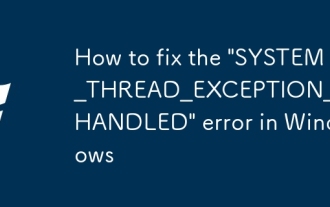 Comment corriger l'erreur 'System_Thread_Exception_Not_Handled' dans Windows
Sep 27, 2025 am 06:39 AM
Comment corriger l'erreur 'System_Thread_Exception_Not_Handled' dans Windows
Sep 27, 2025 am 06:39 AM
Ifyouenccounterthe "System_Thread_Exception_Not_Handled" Erreur, TryTheSestests: 1.UpdateorrollBackDevicedRivers.2.RunwindowsMemoryDiagnosticTICTOCKRAM.3.USESFCandDismTorePairSystemfiles.4
 Comment configurer des fonds d'écran dynamiques de bureau dans Win10? Comment faire bouger le bureau avec Win10?
Sep 28, 2025 am 10:36 AM
Comment configurer des fonds d'écran dynamiques de bureau dans Win10? Comment faire bouger le bureau avec Win10?
Sep 28, 2025 am 10:36 AM
Le système d'exploitation Win10 est devenu très populaire et est devenu une partie indispensable de la vie quotidienne de nombreux utilisateurs. Bien que tout le monde soit déjà très familier avec l'arrière-plan de bureau, les icônes et l'interface de Win10, il est inévitable que vous vous sentiez un peu ennuyeux après l'avoir utilisé pendant longtemps. Si vous pouvez remplacer le papier peint statique par du papier peint dynamique, il ajoutera sans aucun doute une touche de fraîcheur à la vie. Ensuite, je vais vous présenter comment remplacer les fonds d'écran dynamiques pour Windows 10. Les étapes de fonctionnement spécifiques sont les suivantes: Cliquez sur le bouton "Démarrer" dans le coin inférieur gauche du bureau Win10, recherchez l'option "Paramètres" dans le menu et cliquez pour entrer. Trouvez l'option "Personnalisation" dans le coin supérieur droit de la fenêtre Paramètres et cliquez. Après avoir saisi la page Paramètres personnalisés, faites défiler vers le bas dans les paramètres d'arrière-plan sous l'image d'aperçu de l'écran de verrouillage pour ajuster le style de l'écran de verrouillage. Après avoir fait défiler vers le bas, vous pouvez
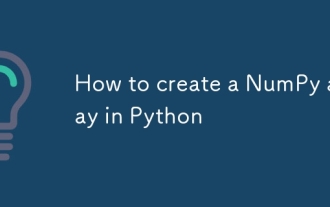 Comment créer un tableau numpy en python
Sep 27, 2025 am 05:48 AM
Comment créer un tableau numpy en python
Sep 27, 2025 am 05:48 AM
La méthode de création de tableaux Numpy comprend: 1. Utilisez np.array () pour convertir la liste en un tableau; 2. Utilisez des fonctions intégrées telles que Zeros, Ones, Range, Linspace pour générer un tableau de structure spécifique; 3. Spécifiez le type de données via le paramètre DTYPE, qui est la base du calcul numérique Python.
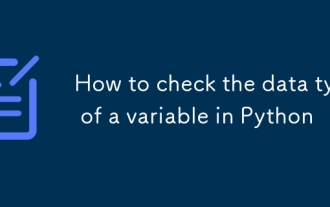 Comment vérifier le type de données d'une variable dans Python
Sep 28, 2025 am 01:16 AM
Comment vérifier le type de données d'une variable dans Python
Sep 28, 2025 am 01:16 AM
Utilisez la fonction type () pour afficher le type de données de la variable, tel que le type (x) renvoie le type d'objet; Utilisez IsInstance (objet, classe) pour déterminer si la variable est un type spécifié et renvoie True ou False.
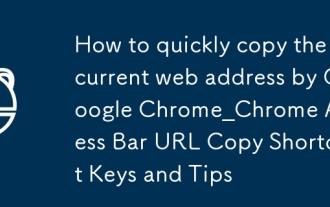 Comment copier rapidement l'adresse Web actuelle par Google Chrome_Chrome Adresse Bar Url Copie des touches et des conseils de raccourci
Sep 28, 2025 am 10:03 AM
Comment copier rapidement l'adresse Web actuelle par Google Chrome_Chrome Adresse Bar Url Copie des touches et des conseils de raccourci
Sep 28, 2025 am 10:03 AM
1. Utilisez Ctrl L ou Alt D pour sélectionner la barre d'adresse, puis appuyez sur Ctrl C pour copier rapidement l'URL; 2. Cliquez avec le bouton droit sur la barre d'adresse sélectionnée et sélectionnez "Copier"; 3. Faites glisser l'icône de verrouillage de la barre d'adresse vers la position cible pour coller directement le lien.
 Comment résoudre le problème de Cortana ne fonctionne pas dans le système Win10
Sep 28, 2025 am 11:12 AM
Comment résoudre le problème de Cortana ne fonctionne pas dans le système Win10
Sep 28, 2025 am 11:12 AM
Nous savons qu'un assistant vocal intelligent très intéressant est intégré à Windows 10 System - Cortana (également appelé affectueusement "Xiaona". Lorsque nous voulons trouver rapidement une application mais ne voulons pas rechercher manuellement une seule par une, ce qui est très pratique à utiliser. anormal.





